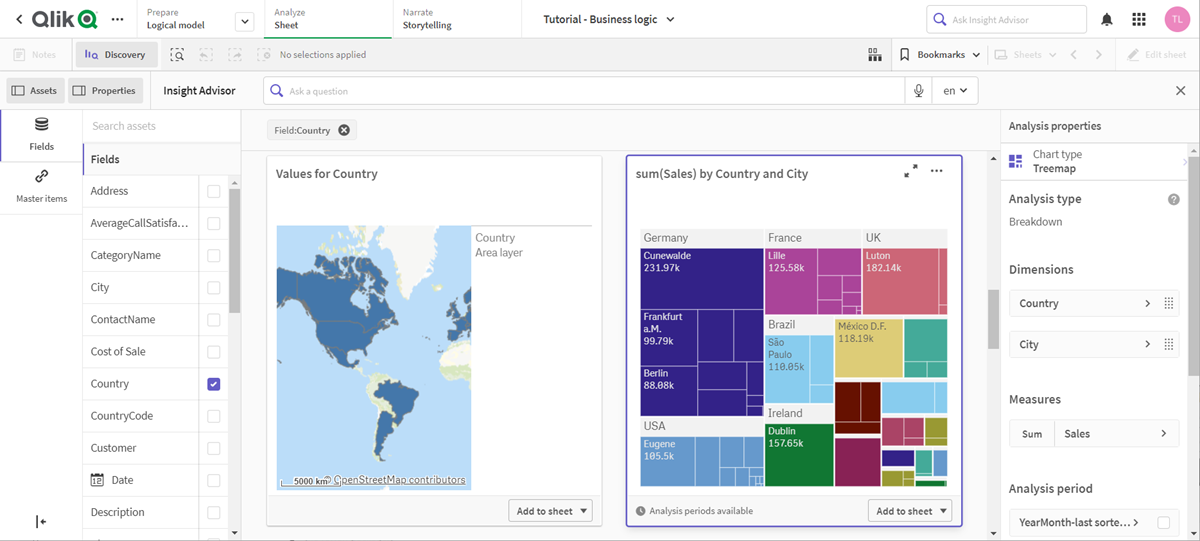Hiërarchieën definiëren
Nu gaat u een hiërarchie toevoegen aan uw logische model. Hiërarchieën zijn optioneel voor de functie bedrijfslogica. Hiermee kunt u de detailrelaties tussen groepen definiëren.
Als u bedrijfslogica inschakelt, worden sommige hiërarchieën mogelijk automatisch gemaakt door Qlik Sense op basis van uw gegevensmodel. Als u navigeert naar Hiërarchieën, ziet u dat met behulp van de functie bedrijfslogica twee hiërarchieën zijn gemaakt.
Hiërarchieën in het logische model
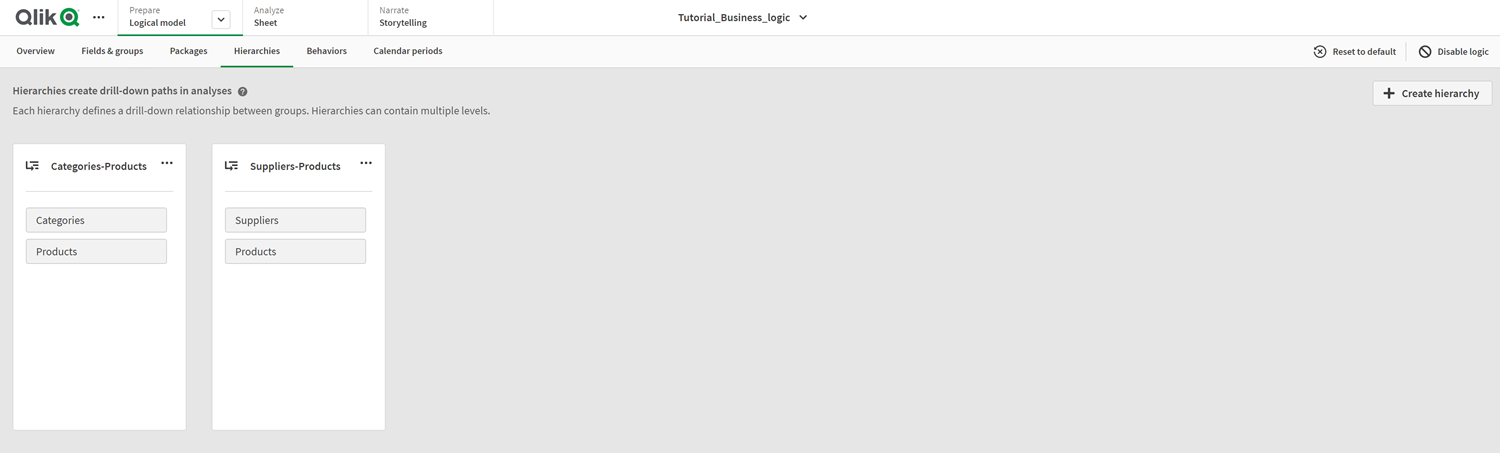
Hiërarchieën geven groepen aan die gebruikt kunnen worden voor de uitsplitsing van de analyse. In de twee hiërarchieën die zijn gemaakt door Qlik Sense worden de relaties van de twee detailniveaus in ons logische model correct geïdentificeerd:
-
De gegevens in de velden Category kunnen worden opgesplitst in de gegevens van de velden Products.
-
De gegevens in de velden Suppliers kunnen worden opgesplitst in de gegevens van de velden Products.
Als u navigeert naar Werkblad, op Insight Advisor klikt en CategoryName selecteert, neemt Insight Advisor een structuuroverzicht op waarin CategoryName wordt opgesplitst per ProductName.
Uitsplitsing voor categorie en producten
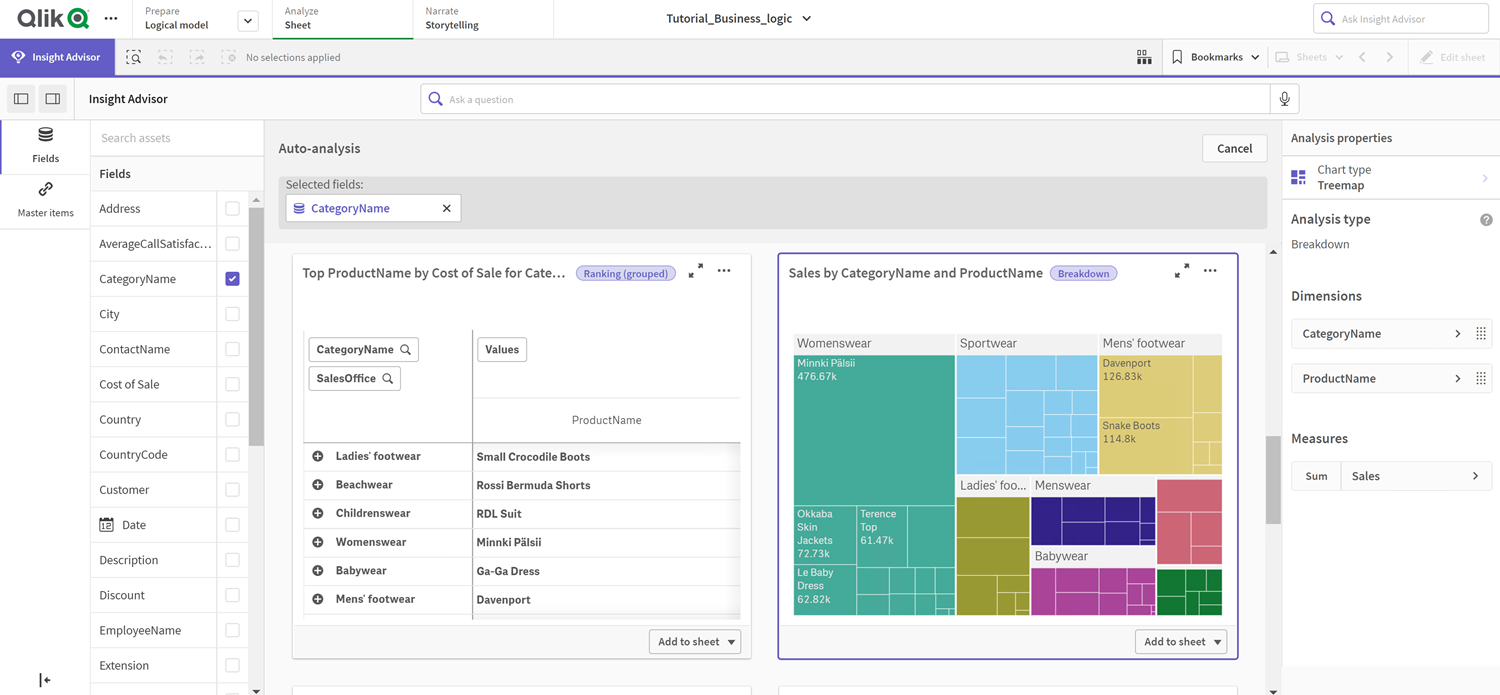
Waarom zou u hiërarchieën maken?
Met behulp van hiërarchieën kunt u de drill-downrelaties tussen groepen definiëren. Dit helpt Insight Advisor bij het maken van analyses waarin uw gegevens worden uitgesplitst, zoals in structuuroverzichten. Hiërarchieën zorgen er ook voor dat de gewenste groepen samen worden gebruikt bij een drill-downanalyse.
In uw gegevensmodel bestaat er een geografische hiërarchie tussen de gegevens voor landen en de gegevens voor steden. Als u navigeert naar Werkblad en diagrammen genereert voor het veld Land van Insight Advisor, worden de gegenereerde resultaten niet gebruikt voor het veld Stad. We kunnen dit oplossen door een nieuwe hiërarchie aan ons logische model toe te voegen.
Een hiërarchie definiëren voor SalesCountry en SalesCity.
Doe het volgende:
-
Klik op Hiërarchie maken.
-
Voor Naam voert u Country-City in.
-
Selecteer SalesCountry in Beschikbare groepen en klik op > .
-
Selecteer SalesCity in Beschikbare groepen en klik op > .
-
Klik op Maken.
Resultaten
Navigeer naar Werkblad en klik op Ontdekken. In het bedrijfsmiddelenvenster selecteert u Country. U krijgt nu resultaten die de hiërarchie City-Country weerspiegelen, waaronder een structuuroverzicht dat sum(Sales) by Country and City toont.
Nieuwe resultaten van Insight Advisor voor Country